Voulez-vous diffuser de la musique depuis une application sur votre Mac vers votre HomePod? Bonne chance avec ça. La seule application qui prend en charge le streaming AirPlay est iTunes, et quel est l'intérêt de l'utiliser si vous pouvez diffuser votre bibliothèque musicale iCloud directement en utilisant le HomePod seul? Pour des applications comme Spotify ou VLC, vous pouvez recourir à la diffusion audio de l'intégralité de votre système Mac via Airplay, mais vous devez écouter les alertes en plein essor via le HomePod et vous ne pouvez pas contrôler à distance le Spotify Audio à l'aide Siri.
Mais si vous utilisez l'AirFoil de Rogue Amoeba, vous pouvez résoudre tous ces problèmes.
Profil aérodynamique
Feuille d'air est une application Mac pour diffuser de l'audio d'un endroit à un autre, et elle provient des maestros audio Mac Rogue Amoeba. Auparavant, AirFoil vous permettait de diffuser des applications non prises en charge sur des haut-parleurs AirPlay, et c'était également l'un des premiers moyens de synchroniser l'audio Bluetooth avec un film lu sur votre Mac. Désormais, la dernière version ajoute la prise en charge de HomePod.
Avec AirFoil 5.7, vous pouvez :
- Diffusez l'audio de n'importe quelle application directement sur HomePod.
- Utilisez le Siri du HomePod pour contrôler le volume, la lecture et le saut.
- Utilisez les gestes tactiles du HomePod pour contrôler la lecture, le saut et le volume de l'application.
- Diffusez sur plusieurs HomePod.
- Ajoutez un égaliseur à l'audio diffusé.
Comment installer AirFoil pour Mac
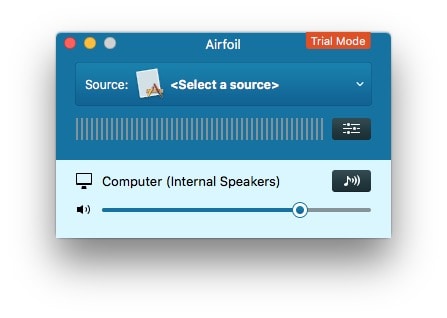
Photo: Culte de Mac
L'utilisation d'AirFoil est extrêmement simple. Même si vous souhaitez diffuser de la musique d'iTunes vers votre HomePod, AirFoil est meilleur que AirPlay ordinaire, car il peut renvoyer des commandes de contrôle du HomePod vers iTunes.
Pour commencer à utiliser AirFoil, vous devez télécharger l'application et faites-le glisser vers votre Dossier d'applications. Ensuite, il vous suffit de le lancer. Selon la façon dont vous souhaitez l'utiliser, vous devrez peut-être laisser l'application installer son extra "Instant On", ce qui lui permet de récupérer l'audio de n'importe quelle application en cours d'exécution. Allez-y et installez-le lorsque vous y êtes invité. Il n'est pas nécessaire de redémarrer votre Mac.

Photo: Culte de Mac
Comment diffuser l'audio de l'application sur HomePod avec AirFoil pour Mac
Maintenant, cliquez simplement sur la fenêtre AirFoil pour sélectionnez votre source app, et en dessous, cliquez sur la destination pour choisir votre HomePod. C'est ça! L'application que vous avez choisie doit désormais être diffusée directement sur votre HomePod, via AirPlay, uniquement avec les avantages supplémentaires d'AirFoil. Ces avantages comprennent la possibilité de relayer les commandes Hey Siri, et HomePod appuyez sur les gestes pour revenir à l'application source sur votre Mac.
Comment diffuser sur plusieurs HomePod depuis iOS
Sur iOS, nous devrons attendre une future mise à jour pour activer AirPlay 2 et diffuser simultanément sur plusieurs HomePod. Sur macOS, vous pouvez diffuser simultanément plusieurs appareils AirPlay depuis des années. Il vous suffit de sélectionner les haut-parleurs sur lesquels vous souhaitez diffuser en cochant les cases dans le panneau iTunes AirPlay. Et vous pouvez faire la même chose avec AirFoil. Choisissez simplement autant d'enceintes que vous le souhaitez dans la même fenêtre AirFoil.
Mais AirFoil vous permet également diffuser sur plusieurs haut-parleurs à l'aide d'iOS. Cela fonctionne car AirFoil sur Mac peut également être un récepteur AirPlay. Allume juste Satellite Airfoil sur votre Mac (il est venu dans le même téléchargement que l'application principale AirFoil), et lancez-le. Ensuite, définissez AirFoil Satellite comme source dans l'application AirFoil principale et sélectionnez tous les haut-parleurs auxquels vous souhaitez envoyer.
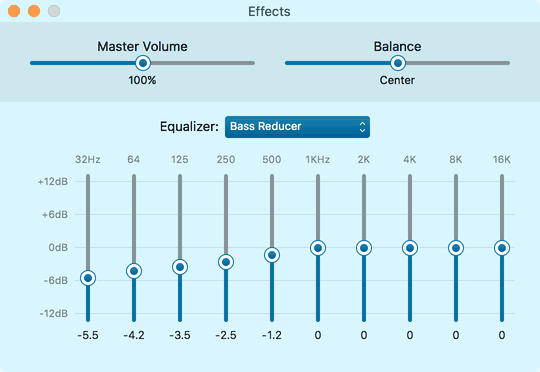
Photo: Rogue Amoeba
Désormais, sur iOS, vous pouvez simplement sélectionner AirFoil Satellite dans le panneau des destinations AirPlay standard, et l'audio sera envoyé à votre Mac, et de là à tous les haut-parleurs, simultanément. Cela semble compliqué, mais une fois qu'il est mis en place, vous n'avez pas besoin d'y penser. Assurez-vous simplement que votre Mac est allumé lorsque vous souhaitez diffuser sur plusieurs haut-parleurs. Vous pouvez même AirFoil pour qu'il se connecte automatiquement à ces haut-parleurs lors du lancement, pour une étape de moins (moins).
AirFoil est vraiment un excellent outil audio, et ne coûte que 29 $.

